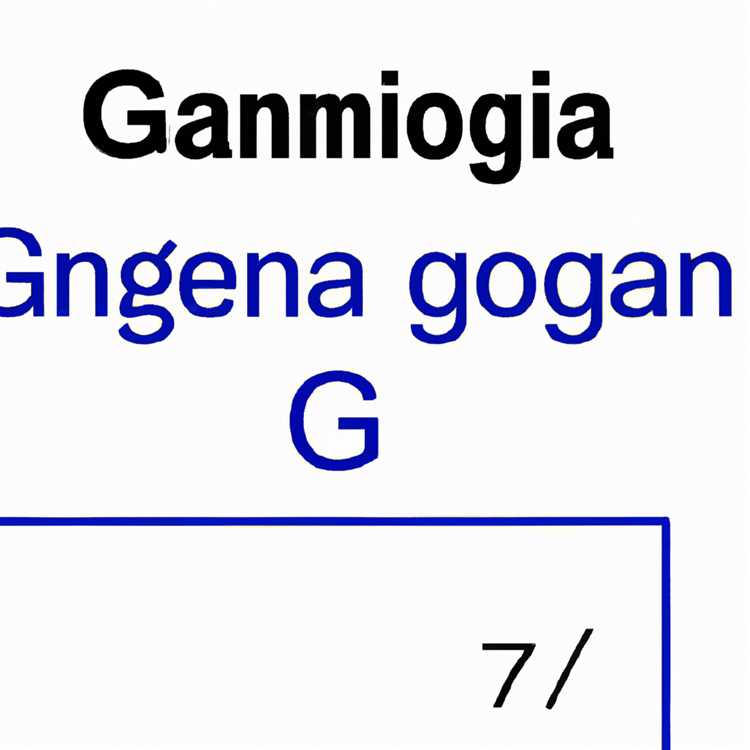WhatsApp è una delle app di messaggistica più popolari utilizzata da milioni di utenti in tutto il mondo su vari dispositivi tra cui Android e iPhone. Di tanto in tanto, gli utenti potrebbero riscontrare un errore che indica "La data del tuo telefono non è precisa!"anche se le impostazioni di data e ora del telefono sono perfette. Questo errore è abbastanza comune e può essere frustrante, ma esistono modi per risolverlo senza disinstallare o eliminare le chat e altri dati.
Il problema: falsa imprecisione della data del telefono

Quando il messaggio "La data del tuo telefono non è precisa!"si verifica un errore, in genere significa che le impostazioni di data e ora sul dispositivo non sono aggiornate o mostrano informazioni errate. Potrebbe trattarsi di un problema di aggiornamento automatico o di un problema con le impostazioni del fuso orario. WhatsApp richiede informazioni precise su data e ora per funzionare correttamente, pertanto potrebbe non consentirti di utilizzare l'app finché il problema non viene risolto.
Soluzione 1: controlla le impostazioni di data e ora
Il primo passo per correggere questo errore è controllare le impostazioni di data e ora del telefono. Assicurati che la data, l'ora e il fuso orario siano impostati correttamente. Se la data e l'ora non vengono aggiornate automaticamente, è possibile impostarle manualmente. Scorri le impostazioni del tuo dispositivo e cerca l'opzione "Data e ora" o "Fuso orario". Selezionalo e apporta le modifiche necessarie per garantire l'accuratezza delle informazioni su data e ora.
Soluzione 2: aggiorna WhatsApp
Se il problema persiste anche dopo aver corretto le impostazioni di data e ora, il passaggio successivo è aggiornare WhatsApp alla versione più recente. L'utilizzo di una versione obsoleta di WhatsApp a volte può causare problemi di compatibilità con le impostazioni di data e ora del tuo dispositivo. Controlla nell'app store del tuo dispositivo se sono disponibili aggiornamenti per WhatsApp e scaricali. Una volta completato l'aggiornamento, riavvia il dispositivo e apri WhatsApp per vedere se l'errore è stato risolto.
Soluzione 3: reinstallare WhatsApp
Se l'errore persiste dopo l'aggiornamento di WhatsApp, potrebbe essere necessario reinstallare l'app. Eliminare e reinstallare WhatsApp può aiutare a risolvere eventuali problemi software che potrebbero causare l'errore di inesattezza della data falsa. Prima di eliminare WhatsApp, assicurati di eseguire il backup della cronologia chat e dei file multimediali per evitare di perdere dati importanti. Dopo aver reinstallato WhatsApp, ripristina il backup e controlla se l'errore è stato risolto.
In conclusione, il messaggio "La data del tuo telefono non è precisa!"L'errore su WhatsApp può essere corretto controllando e correggendo le impostazioni di data e ora del tuo dispositivo, aggiornando WhatsApp all'ultima versione o reinstallando l'app, se necessario. Seguendo questi passaggi, puoi assicurarti che WhatsApp funzioni senza intoppi e senza falsi messaggi di errore relativi alla precisione di data e ora.
La falsa data del tuo telefono di WhatsApp è un errore impreciso

WhatsApp è una popolare app di messaggistica utilizzata da milioni di utenti in tutto il mondo. Tuttavia, a volte gli utenti potrebbero riscontrare errori, come l'errore "La data del telefono non è precisa", anche quando la data e l'ora del telefono sono corrette. Questo articolo fornirà i passaggi per correggere questo falso errore e far funzionare nuovamente WhatsApp.
1. Controlla la data e l'ora del tuo telefono
Il primo passo è assicurarsi che la data e l'ora del telefono siano precise. Vai alle impostazioni del tuo dispositivo e seleziona l'opzione "Data e ora". Assicurati che le opzioni "Data e ora automatiche" e "Fuso orario automatico" siano abilitate. Se sono già abilitati, prova a disabilitarli e riabilitarli.
2. Riavvia il dispositivo
Se il problema persiste, prova a riavviare il dispositivo. Ciò può aiutare ad aggiornare il sistema e risolvere eventuali problemi temporanei che potrebbero causare l'errore.
3. Aggiorna WhatsApp all'ultima versione

Assicurati di avere la versione più recente di WhatsApp installata sul tuo dispositivo. Apri l'App Store o il Google Play Store, cerca WhatsApp e seleziona l'opzione "Aggiorna" se è disponibile.
4. Reinstalla WhatsApp

Se l'aggiornamento non risolve il problema, prova a disinstallare e reinstallare WhatsApp sul tuo dispositivo. Ciò può aiutare a risolvere eventuali file o impostazioni danneggiati che potrebbero causare l'errore. Assicurati solo di eseguire il backup dei dati della chat prima di disinstallare l'app.
5. Contatta l'assistenza WhatsApp
Se nessuna delle soluzioni di cui sopra funziona, è meglio contattare il supporto WhatsApp per ulteriore assistenza. Saranno in grado di fornire consulenza e guida di esperti su come risolvere il problema.
Tuttavia, è importante notare che l'errore "La data del tuo telefono non è precisa" non è molto comune e di solito si verifica quando si verifica un problema con la precisione della data e dell'ora del telefono. Pertanto, prima di contattare l'assistenza o provare una delle soluzioni sopra menzionate, ricontrolla che le impostazioni di data e ora del tuo telefono siano corrette.
Riepilogo
- Controlla le impostazioni di data e ora del tuo telefono.
- Riavvia il dispositivo.
- Aggiorna WhatsApp all'ultima versione.
- Reinstallare WhatsApp se necessario.
- Contatta l'assistenza WhatsApp se tutto il resto fallisce.
Seguendo questi passaggi, dovresti essere in grado di risolvere l'errore "La data del telefono è inaccurata" e continuare a utilizzare WhatsApp senza problemi.
Metodi per risolvere la data di WhatsApp Errore impreciso
Se hai riscontrato un messaggio di errore "Il tuo telefono è inaccurato" su WhatsApp, non preoccuparti! Questo è un problema comune che può essere facilmente risolto. Continua a leggere per scoprire perché questo errore si verifica e scopri diversi modi per risolverlo.
Perché questo errore accade?
WhatsApp utilizza le impostazioni della data e dell'ora del telefono per determinare il timestamp accurato per i tuoi messaggi. Se le impostazioni della data e ora del telefono sono errate o non sincronizzate, è possibile riscontrare questo errore. L'errore può verificarsi anche se l'orologio interno del dispositivo non funziona correttamente.
Metodi per correggere l'errore
Ecco diversi metodi che puoi provare a risolvere l'errore "La data del telefono è inaccurata":
- Controlla le impostazioni della data e dell'ora: aprire le impostazioni del dispositivo e andare alle impostazioni della data e dell'ora. Assicurarsi che la data e l'ora automatica siano abilitate.
- Riavvia il telefono: a volte, un semplice riavvio può correggere i problemi temporanei. Riavvia il dispositivo e riapri Whatsapp.
- Cancella la cache e i dati di WhatsApp: vai alle impostazioni del tuo dispositivo, trova le impostazioni dell'app per WhatsApp e cancella sia la cache che i dati. Nota che la cancellazione dei dati eliminerà la cronologia della chat, quindi assicurati di eseguire il backup prima.
- Riduggire WhatsApp: se il problema persiste, prova la disinstallazione e il ridotto di WhatsApp dall'App Store (per gli utenti di iPhone) o Play Store (per gli utenti Android).
- Imposta la data e l'ora manualmente: se l'opzione di data e ora automatica non è accurata, è possibile provare a impostare manualmente la data e l'ora. Assicurati di selezionare il fuso orario corretto.
- Aggiorna WhatsApp: assicurati di avere l'ultima versione di WhatsApp installata sul tuo telefono. Una versione obsoleta può avere problemi di compatibilità con le impostazioni della data e dell'ora del dispositivo.
| Domanda | Risposta |
|---|---|
| Perché l'errore sta ancora accadendo dopo aver provato questi passaggi? | Se l'errore persiste, è possibile che potrebbero esserci altri problemi sottostanti con il tuo dispositivo o WhatsApp. Puoi provare a contattare il supporto di WhatsApp o cercare consigli online per ulteriore assistenza. |
| Esiste un modo garantito per correggere questo errore? | Mentre i metodi sopra elencati hanno funzionato per molti utenti, non esiste una soluzione garantita per questo errore. L'accuratezza di WhatsApp si basa sulle impostazioni della data e dell'ora del tuo dispositivo, quindi garantire che la loro correttezza sia importante. |
| Cosa devo fare se non voglio eliminare la mia cronologia della chat? | Se non vuoi eliminare la cronologia della chat, puoi provare a eseguire il backup dei tuoi dati WhatsApp e quindi ripristinarli dopo aver tentato le correzioni suggerite. In questo modo, non perderai i tuoi messaggi. |
In sintesi, l'errore "La data del telefono è inaccurata" su WhatsApp può avere diverse cause comuni, ma ci sono modi per risolverlo. Seguendo i passaggi sopra menzionati e garantendo che le impostazioni della data e ora del telefono siano accurate, è possibile riportare di nuovo la messaggistica di WhatsApp.
Soluzione per WhatsApp La data del tuo telefono è un problema inaccurato
Se sei un utente Android e hai affrontato la "data del telefono è inaccurata!"Errore su WhatsApp, non sei solo. Molti utenti hanno riscontrato questo problema, ma ci sono passaggi che puoi seguire per risolverlo. Di seguito è riportata una guida passo-passo per aiutarti a risolvere questo problema e rimettere in funzione il tuo whatsapp.
- Controlla le impostazioni della data e ora del telefono
- Aggiorna WhatsApp alla versione più recente
- Riavvia il telefono
- Elimina e scarica nuovamente WhatsApp
- Controlla le impostazioni del fuso orario
- Segui le FAQ e il supporto di Whatsapp
Apri le impostazioni sul telefono e vai alle impostazioni della data e dell'ora. Assicurarsi che la data e l'ora visualizzate siano corrette e corrispondono all'ora corrente. In caso contrario, correggerlo manualmente o abilitare le impostazioni di data e ora automatica per aggiornarlo.
Assicurati di avere l'ultima versione di WhatsApp installata sul tuo telefono. Le versioni obsolete possono avere problemi di compatibilità che possono causare la "data del telefono è inaccurata!"errore. Controlla Google Play Store per eventuali aggiornamenti disponibili e installali se necessario.
Il riavvio del telefono può aiutare a risolvere vari problemi, tra cui inesattezze di data e ora. Spegni il telefono, attendi qualche secondo e poi riaccendilo. Questo semplice passaggio può risolvere il problema in molti casi.
Se l'errore persiste ancora, prova a eliminare l'applicazione WhatsApp dal telefono e reinstallarla. Ciò eliminerà eventuali file o impostazioni corrotti che potrebbero causare il problema. Ricorda di eseguire il backup delle chat prima di eliminare l'app per evitare di perdere messaggi importanti.
Un altro possibile motivo per "La data del telefono è inaccurata!"L'errore è un'impostazione del fuso orario errato. Vai alle impostazioni di data e ora sul telefono e assicurati che sia selezionato il fuso orario corretto.
Se nessuna delle soluzioni di cui sopra funziona, visita la pagina FAQ di Whatsapp o contatta il proprio supporto per ulteriore assistenza. Ti forniranno una guida e soluzioni di esperti per aiutare a risolvere il problema.
In sintesi, se stai vivendo la "data del telefono è inaccurata!"Errore su WhatsApp, ecco i passaggi da seguire:
- Controlla le impostazioni di data e ora del tuo telefono.
- Aggiorna WhatsApp alla versione più recente.
- Riavvia il telefono.
- Elimina e scarica nuovamente WhatsApp.
- Controlla le impostazioni del fuso orario.
- Segui le FAQ e il supporto di Whatsapp.
Seguendo questi passaggi, dovresti essere in grado di correggere la "data del telefono è inaccurata!"Problema e continua a usare WhatsApp senza problemi.